Defender Control программа для управления защитником Windows 10
Работает со всеми версиями Windows 10 x64 x86 (20H2, 2004, 1909, 1809, 1809, 1803):

Проблема со всеми версиями Защитника в Windows 10 и более поздних версиях заключается в том, что он интегрирован в операционную систему и устанавливается по умолчанию без видимой или скрытой возможности удаления. Многие люди ищут способы отключить или удалить его из своей системы, поскольку они предпочитают использовать другое программное обеспечение.
Щелчок по Настройкам в Защитнике Windows открывает панель управления для программу в новом приложении Windows Settings. Вы можете временно отключить защиту программы в режиме реального времени, но если она на время отключена, Windows автоматически включит ее снова.
Defender Control поддерживает отключение Защитника Windows в ( 20H2, 2004, 1909, 1809, 1809, 1803)
Скачать программу Defender Control
Файл: DefenderControl.exe
How to disable Windows defender correctly
MD5: 139464919440e93e49c80cc890b90585
SHA1: 0237408cdb74ad6b8d340cdf0d03c1b1f820ce17
SHA256: ce3a6224dae98fdaa712cfa6495cb72cbe4db83331399
Как пользоваться Defender Control
Загрузите элемент управления Защитника и разархивируйте его, затем запустите программу, вы можете увидеть свой статус Защитника Windows в интерфейсе программы:
Статусы программы



Как отключить защитник Windows 10 через программу Defender Control
Чтобы отключить защитник Windows через программу Defender Control, запустите программу вы увидите зеленый статус программы. Нажмите первую кнопку Отключить Защитник Windows. Подождите пару секунд, программа поменяет свой статус на красный, который говорит, что встроенная защита Windows 10 (Windows Defender) отключена.
Как включить защитник Windows 10 через программу Defender Control
Чтобы включить защитник Windows через программу Defender Control, запустите программу вы увидите зеленый статус программы. Нажмите вторую кнопку Включить Защитник Windows. Подождите пару секунд, программа поменяет свой статус на зеленый, который говорит, что встроенная защита Windows 10 (Windows Defender) снова работает.
Defender Control
Программа для отключения антивируса «Защитник Windows» в Windows 10
Тип лицензии:
Freeware (бесплатное)

Defender Control — программа для отключения встроенного антивируса Windows 10 (с возможностью повторного включения). Эта небольшая утилита разработана независимыми от Microsoft разработчиками. Интерфейс имеет перевод на русский язык. Программа бесплатная.
Зачем нужна программа Defender Control?
Программа Defender Control имеет всего одно предназначение — перманентное (навсегда, но с возможностью включения) стандартного антивирусного приложения «Защитник Windows». Данный антивирус представляет собой небольшую программу, загружающуюся в память компьютера при каждой загрузке операционной системы. Служит она для обнаружения известных вредоносных программ, а также выявления потенциально опасного и потенциально нежелательного программного обеспечения, скачиваемого пользователем из интернета либо с внешних устройств.
Can you DISABLE Windows Defender Antivirus?
Несмотря на полезность встроенного в Windows антивируса, многие пользователи пытаются избавиться от него и зачастую — безуспешно. Связано это с тем, что Microsoft решили лишить пользователей выключить и тем более удалить «Защитник Windows». Единственное, что можно сделать — это временно отключить функцию «Защиты в реальном времени» из настроек операционной системы. Но это лишь временное решение, т.к. спустя какое-то время или, как минимум, при следующем включении компьютера все функции «Защитника» вновь активизируются вновь.
Зачем отключать «Защитник Windows»?
Есть и вполне объективные причины, по которым пользователи пытаются удалить или хотя бы отключить встроенный антивирус:
Как пользоваться Defender Control
Программа Defender Control имеет всего 2 функциональные:
По нажатию кнопки «Центр безопасности» открывается окно с соответствующими настройками Windows.
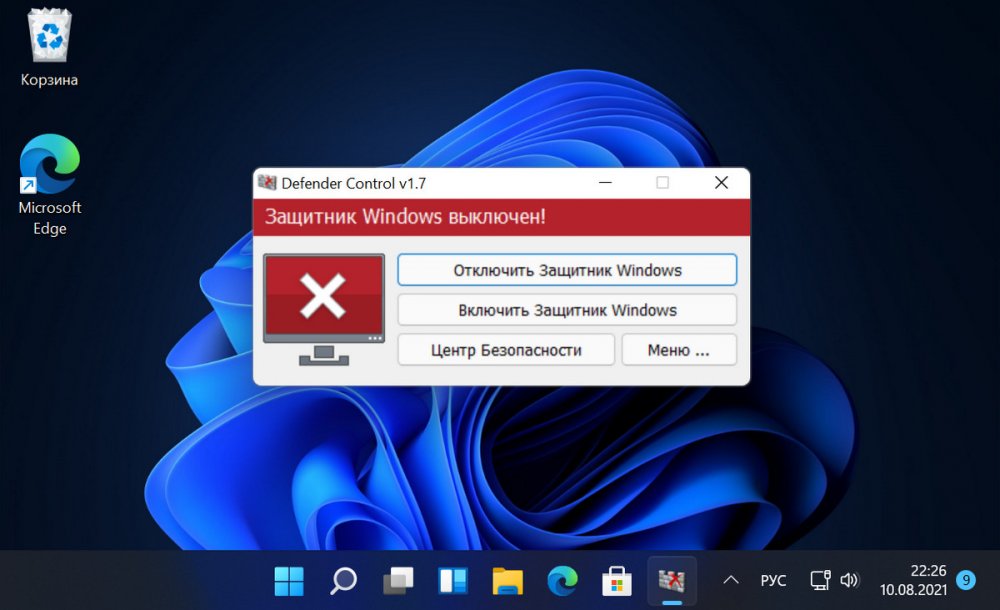
Привет, друзья. В этой публикации поговорим о том, как отключить Защитник Windows 11. Одно из направлений новой операционной системы – усиленная безопасность.
В число минимальных системных требований Windows 11 вошли, в частности, протокол безопасной загрузки Secure Boot, модуль безопасности TPM 2.0, а перечень совместимых с системой десктопных процессоров включает таковые только современные с поддержкой эмуляции TPM 2.0. Со своей стороны компания Microsoft также предприняла меры по усилению безопасности: штатный антивирус Защитник Windows пуще прежнего неистовствует при внедрении в систему подозрительного ПО, особенно пиратского и такого, которое нацелено на его собственное отключение. Его проактивная защита срабатывает, если даже её отключить. А существующий в системе штатный метод полного отключения Защитника с помощью групповой политики не работает, возможно, пока что. Давайте рассмотрим, как всё же отключить штатный антивирус, в том числе как полностью вырубить его, чтобы он не беспокоил нас.
↑ Как отключить Защитник Windows 11
↑ Отключение защит в приложении «Безопасность Windows»
Для отключения Защитника в Windows 11 запускаем системное приложение «Безопасность Windows». Идём в раздел «Защита от вирусов и угроз». В блоке параметров защиты от вирусов и угроз кликаем «Управление настройками».
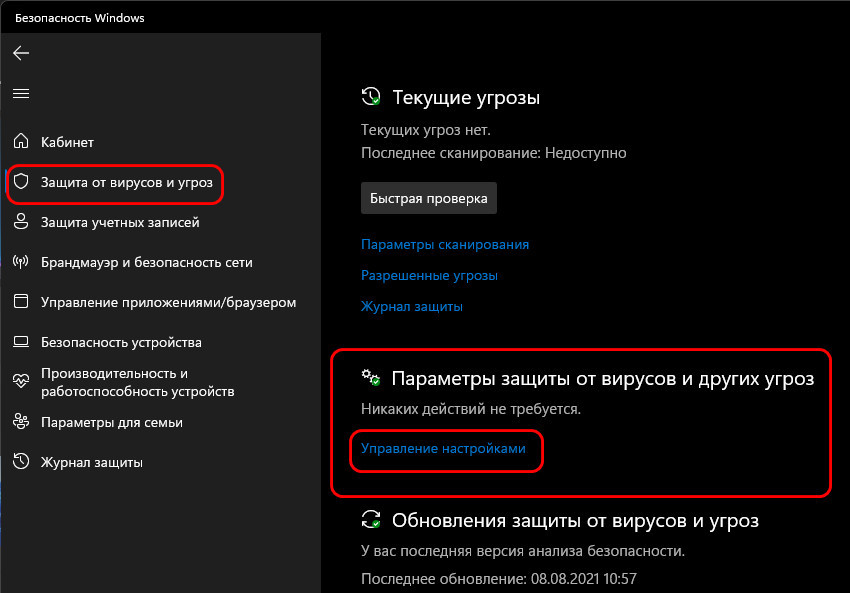
И здесь, в управлении настройками Защитника отключаем все его модули защиты. Отключаем проактивную защиту, т.е. защиту в режиме реального времени, отключаем облачную защиту.

Отключаем автоматическую отправку образцов. И обязательно отключаем защиту от подделки.
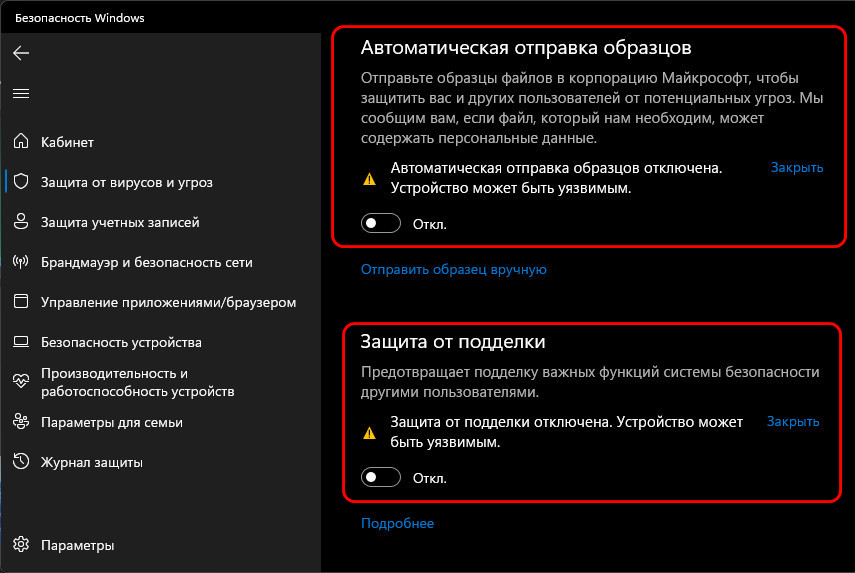
В принципе, далее можем оперировать в Windows 11 любыми файлами и процессами, предварительно добавив их в исключения Защитника там же, где мы и модули защиты отключали, но в самом низу, в блоке «Исключения».
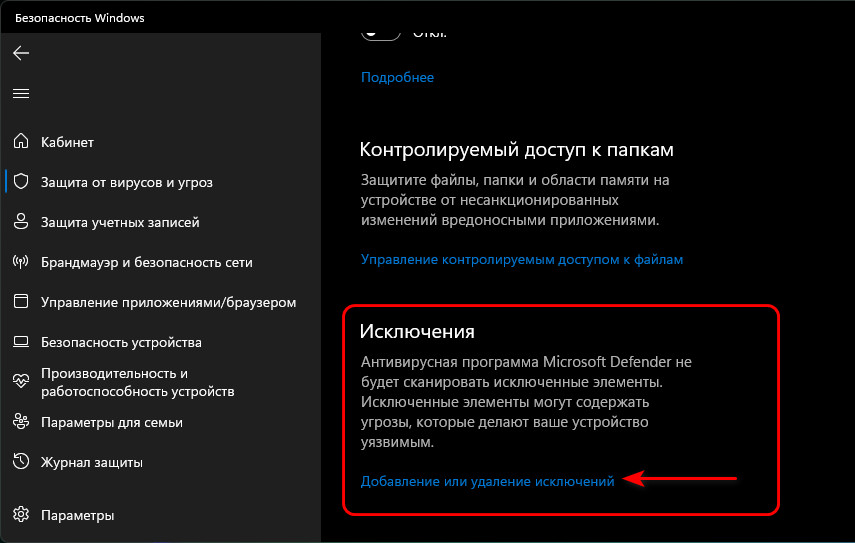
Но если надо работать со многими файлами, по поводу которых Защитник будет неистовствовать, давайте, друзья, всё же вырубим его на корню. Сделать это можно двумя бесплатными сторонними утилитами.
↑ Defender Control
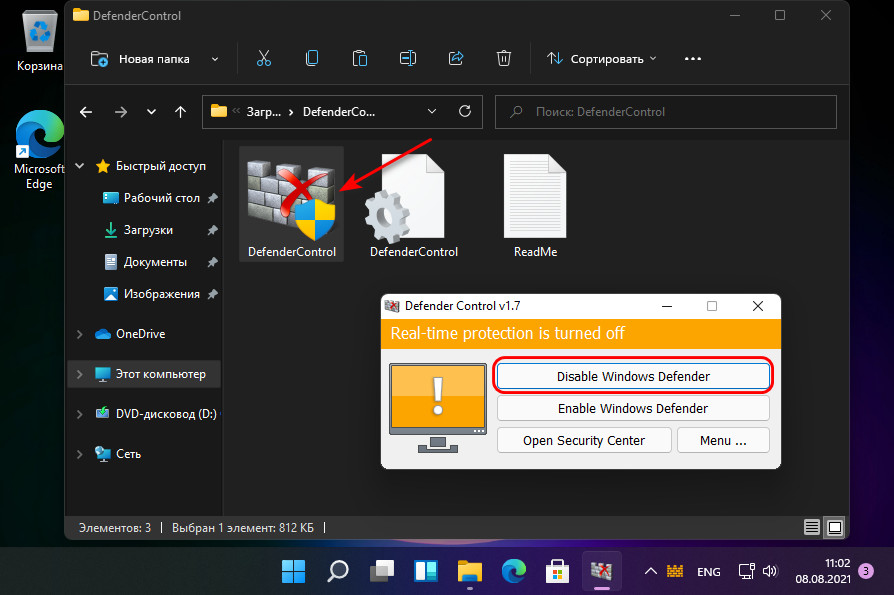
Как только он выключится, утилита маякнёт об этом красной маркировкой и соответствующим значком.
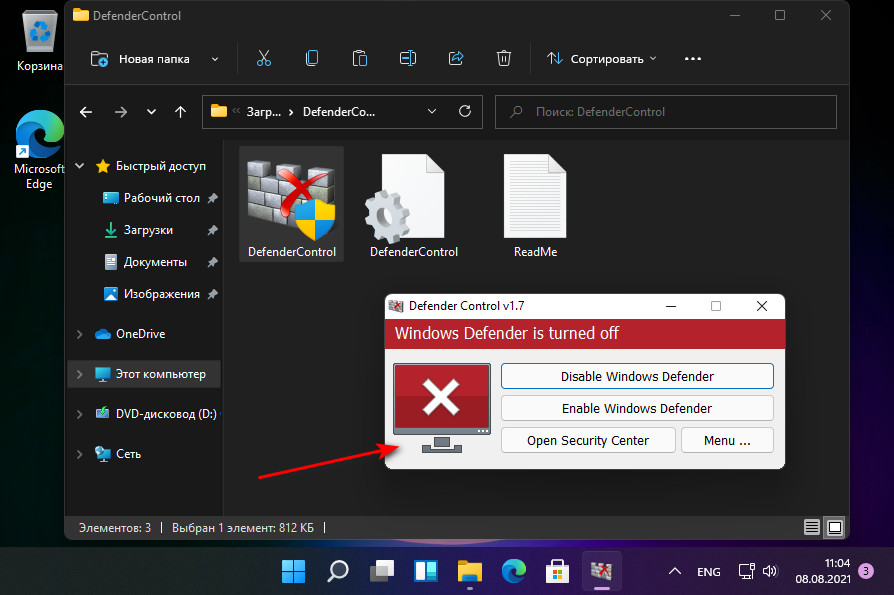
Но, друзья, если не добавить утилиту в исключения Защитника, даже при отключённой проактивной защите он может убрать утилиту в карантин. В таком случае в приложении «Безопасность Windows» идём в раздел «Защита от вирусов и угроз», открываем журнал защиты.
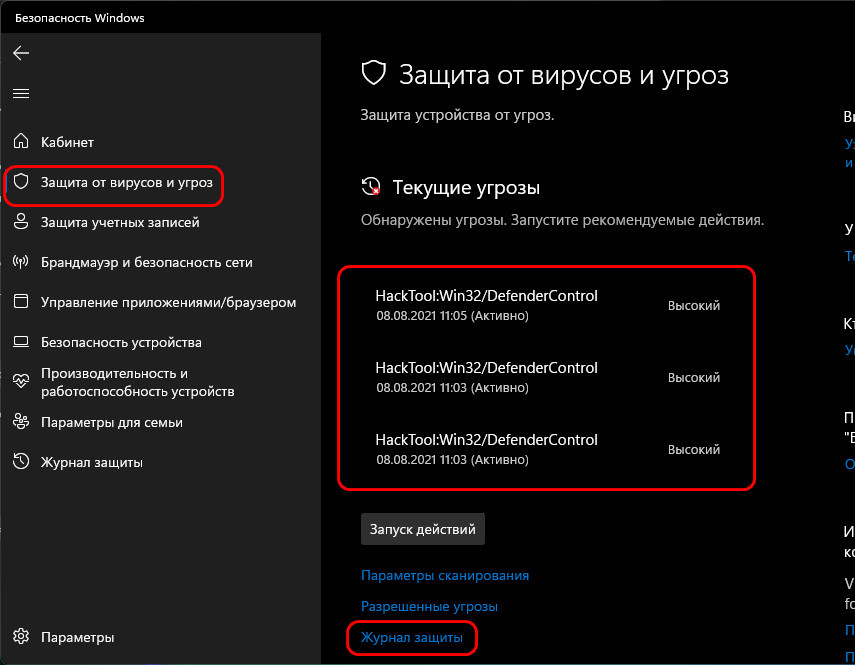
Разрешаем Defender Control на устройстве.
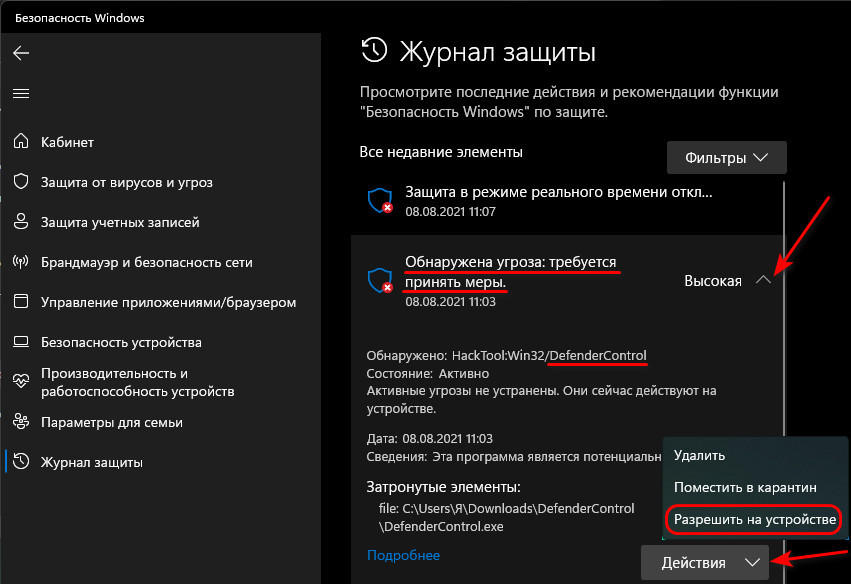
И восстанавливаем из карантина.
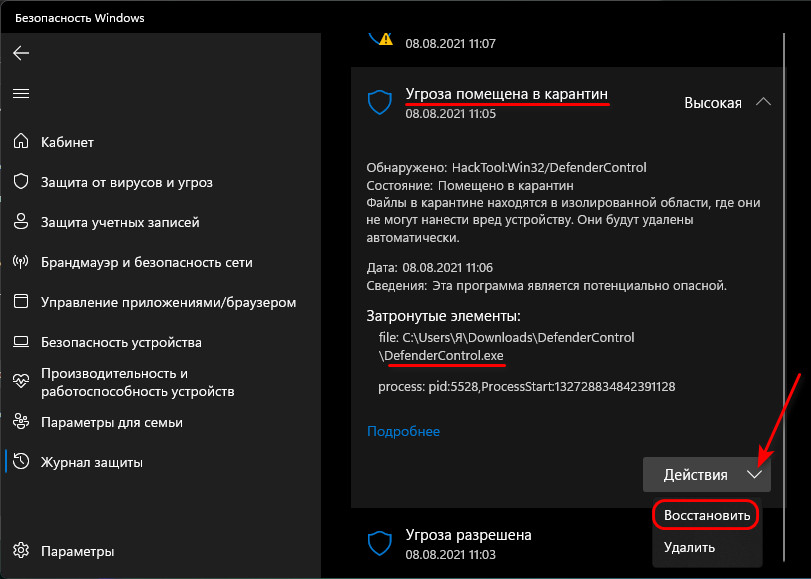
После этого утилита как разрешённая сможет работать и беспрепятственно выполнить свою работу.
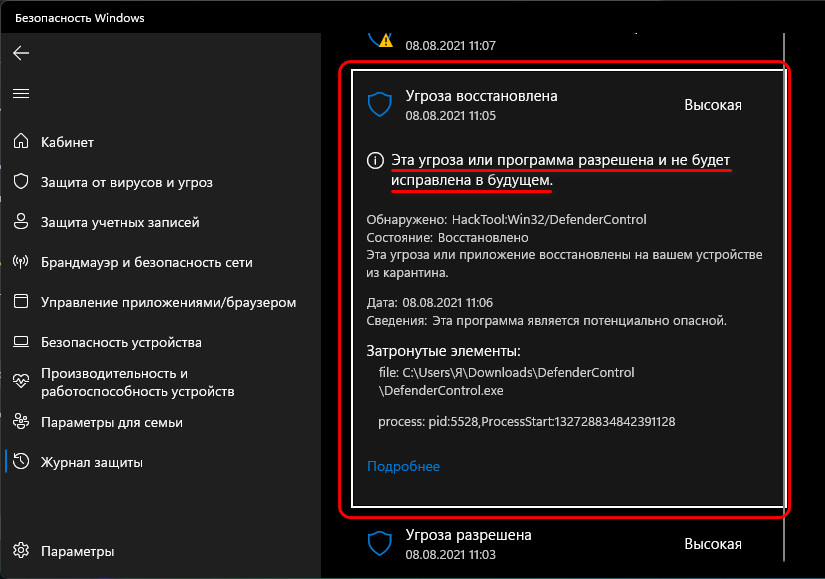
В дальнейшем при необходимости включения Защитника в окошке Defender Control жмём «Enable Windows Defender».
↑ Win Updates Disabler
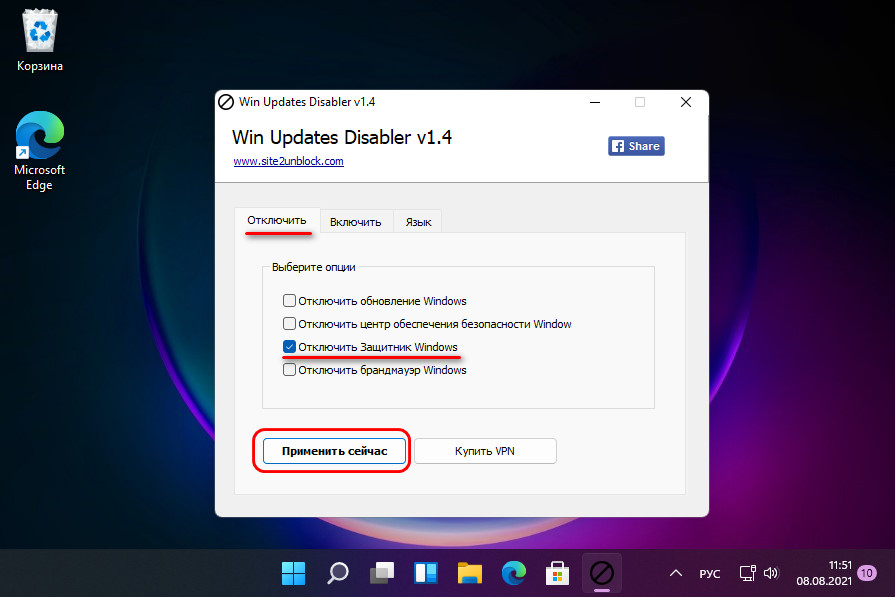
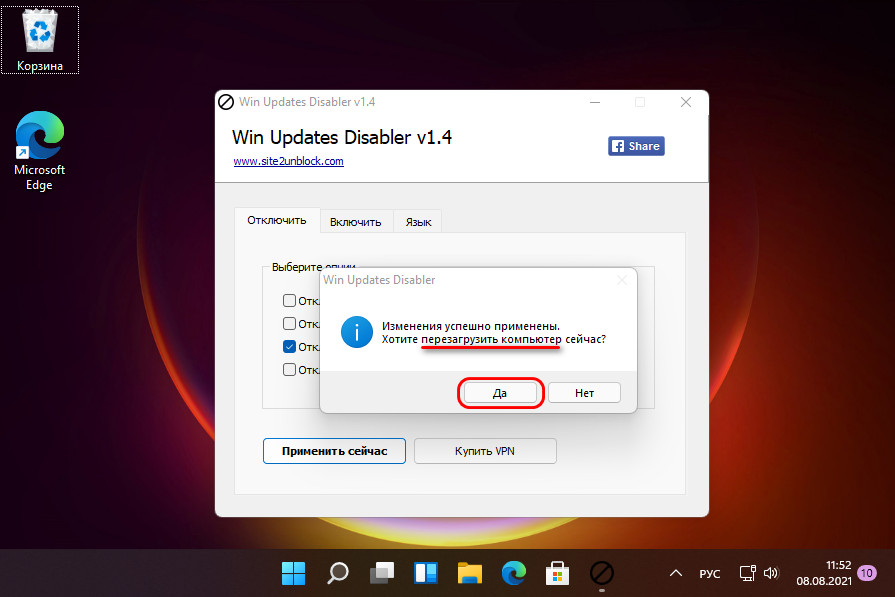
Опять же, друзья, Защитник может перехватить Win Updates Disabler, пока она будет выполнять свою работу по его нейтрализации. В этом случае также отправляемся в журнал защиты приложения «Безопасность Windows». И, как и в случае с Defender Control, разрешаем процессы Win Updates Disabler на устройстве и восстанавливаем их из карантина. У этой утилиты два процесса, один – остановщик службы Защитника.
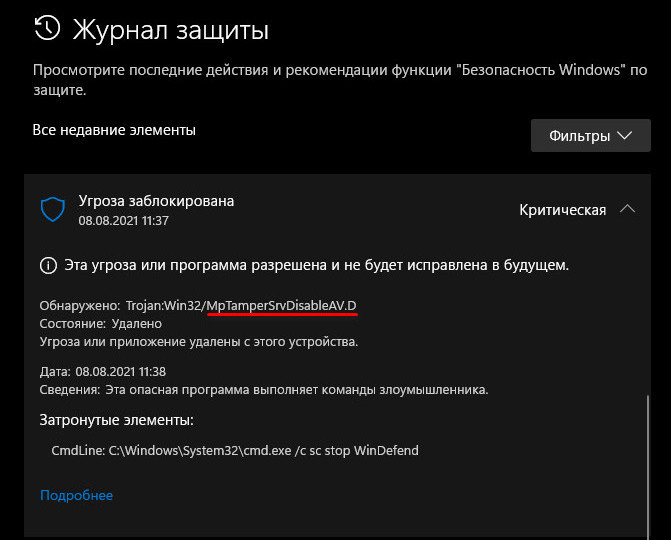
Другой – непосредственно твик по отключению Защитника.
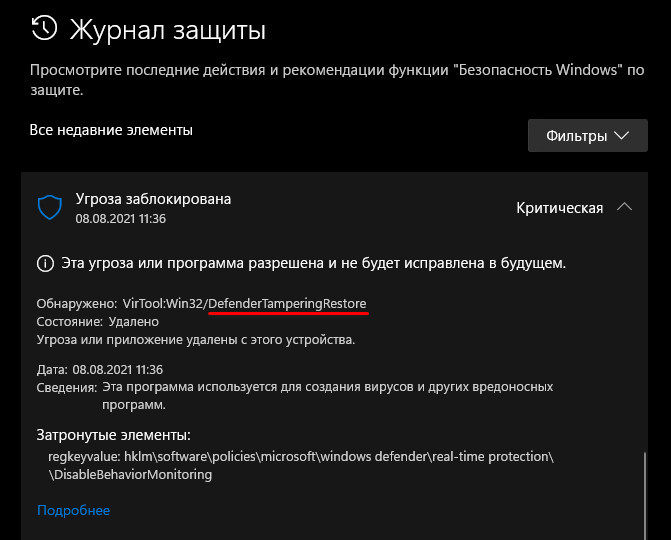
Для включения Защитника на вкладке утилиты «Включить» ставим галочку «Включить Защитник Windows», применяем и перезагружаем компьютер.
Клондайк Программиста
ПИРАТСКАЯ БУХТА для РАЗРАБОТЧИКОВ
Проблема со всеми версиями Защитника в Windows Vista и более поздних версиях заключается в том, что он интегрирован в операционную систему и устанавливается по умолчанию без видимой или скрытой возможности удаления. Многие люди ищут способы отключить или удалить его из своей системы, поскольку они предпочитают использовать другое программное обеспечение, например, в Windows 8 и 10 вы больше не можете полностью отключить Microsoft Defender. Щелчок по Настройкам в Microsoft Defender открывает панель управления для программу в новом приложении Windows Settings. Вы можете временно отключить защиту программы в режиме реального времени, но если она на какое-то время отключена, Windows автоматически включит ее снова.
1. Во время копирования больших данных с ПК на USB или наоборот отключение защитника может уменьшить общее время копирования.
2. У пользователей могут возникать конфликты между Защитником и их антивирусным приложением.
3. Некоторые антивирусные программы просят пользователя вручную выключить или отключить Microsoft Defender в Windows 10…
4. Если он включен, скорее всего, Microsoft Defender будет запускаться при каждой загрузке компьютера. Если у вас мало ресурсов, у вас есть собственные методы борьбы со шпионским ПО или вы просто пришли к выводу, что Microsoft Defender не для вас, возможно, вы захотите отключить его.
Как использовать Defender Control:




ПРИМЕЧАНИЕ. Если в Microsoft Defender «Защита от изменений» включена, Defender Control требуется служба TrustedInstaller для обхода защиты и выключения защитника. Поэтому, если есть проблема со службой TrustedInstaller, приложение Defender Control может работать некорректно. Иногда программе может потребоваться подождать 3-5 секунд, чтобы включить или выключить Microsoft Defender, и в этот период вы можете увидеть оранжевый интерфейс.
Клондайк Программиста
ПИРАТСКАЯ БУХТА для РАЗРАБОТЧИКОВ
Проблема со всеми версиями Защитника в Windows Vista и более поздних версиях заключается в том, что он интегрирован в операционную систему и устанавливается по умолчанию без видимой или скрытой возможности удаления. Многие люди ищут способы отключить или удалить его из своей системы, поскольку они предпочитают использовать другое программное обеспечение, например, в Windows 8 и 10 вы больше не можете полностью отключить Microsoft Defender. Щелчок по Настройкам в Microsoft Defender открывает панель управления для программу в новом приложении Windows Settings. Вы можете временно отключить защиту программы в режиме реального времени, но если она на какое-то время отключена, Windows автоматически включит ее снова.
1. Во время копирования больших данных с ПК на USB или наоборот отключение защитника может уменьшить общее время копирования.
2. У пользователей могут возникать конфликты между Защитником и их антивирусным приложением.
3. Некоторые антивирусные программы просят пользователя вручную выключить или отключить Microsoft Defender в Windows 10…
4. Если он включен, скорее всего, Microsoft Defender будет запускаться при каждой загрузке компьютера. Если у вас мало ресурсов, у вас есть собственные методы борьбы со шпионским ПО или вы просто пришли к выводу, что Microsoft Defender не для вас, возможно, вы захотите отключить его.
Как использовать Defender Control:




ПРИМЕЧАНИЕ. Если в Microsoft Defender «Защита от изменений» включена, Defender Control требуется служба TrustedInstaller для обхода защиты и выключения защитника. Поэтому, если есть проблема со службой TrustedInstaller, приложение Defender Control может работать некорректно. Иногда программе может потребоваться подождать 3-5 секунд, чтобы включить или выключить Microsoft Defender, и в этот период вы можете увидеть оранжевый интерфейс.
Источник: windowskod.ru
Основы Windows Defender Application Control (WDAC)

15.09.2021

itpro

PowerShell, Windows 10, Windows 11, Windows Server 2022, Безопасность

комментария 3
Windows Defender Application Control (WDAC) эта еще одна технология, позволяющая повысить безопасность Windows за счет контроля запуска исполняемых файлов, создавая белые списки разрешенных программ. Функционал WDAC доступен на Windows 10,11 (Enterprise и Professional редакции) и Windows Server 2016+. Обязательное условие – наличие UEFI.
WDAC позволяет определить каким драйверам и приложениям разрешен запуска на устройствах с Windows. Политики целостности кода (CI) WDAC выполняют проверку запускаемых приложений как в режиме ядра (драйверы и компоненты Windows), так и в пользовательском режиме (как AppLocker).
В чем-то функционал WDAC похож на Software Restriction Policies (SRP) и AppLocker. Недостаток SRP – сложность настройки, а при наличии прав локального администратора вы можете отключить Applocker. Основное преимущество Windows Defender Application Control – возможность контроля запуска драйверов и компонентов в режиме ядра и при загрузке ОС, простота интеграции в концепцию современного рабочего места Microsoft, возможности централизованного управления политиками запуска программ на компьютерах через Intune/Microsoft Endpoint Manager.
Как применить стандартные политики безопасности WDAC в Windows?
В Windows нет графических инструментов управления параметрами WDAC, любые настройки выполняются через PowerShell.
Политика WDAC представляет собой XML файл с политикой целостности кода (Code Integrity). Несколько готовых шаблонов политик WDAC хранятся в каталоге C:WindowsschemasCodeIntegrityExamplePolicies .
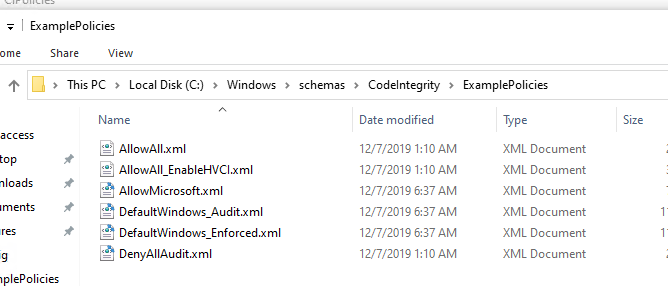
Например, шаблоны DefaultWindows_Audit.xml и DefaultWindows_Enforced.xml позволяют запускать все программы, подписанные Microsoft, и программы с хорошей репутацией. Отличия в шаблонах политик в том, что DefaultWindows_Audit.xml применяет политики WDAC в режиме аудита (такой режим используется для анализа применённых настроек и отладки применений политики по журналам событий). В режиме Enforced политики запуска приложений применяются в продуктивном режиме и блокируют запуск приложений, не соответствующих политике.
Попробуем активировать данную политики на тестовом компьютере. Для применения политики XML файл с описанием политики нужно сконвертировать в бинарный формат SIPolicy.p7b с помощью PowerShell командлета ConvertFrom-CIPolicy:
ConvertFrom-CIPolicy -XmlFilePath «C:WindowsschemasCodeIntegrityExamplePoliciesDefaultWindows_Enforced.xml» -BinaryFilePath «C:WindowsSystem32CodeIntegritySIPolicy.p7b»
В каталоге system32codeintegrity появится файл SIPolicy.p7b с вашей политикой.
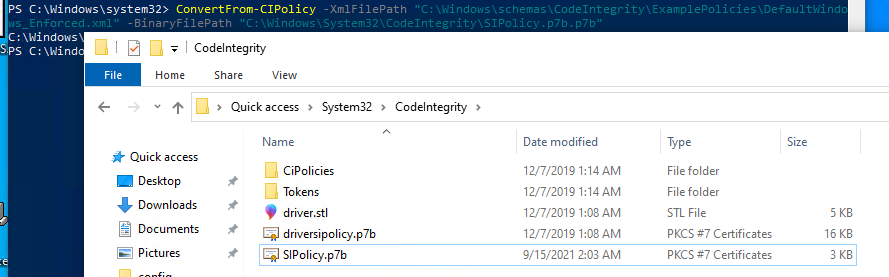
Осталось перезагрузить Windows для применения WDAC политики.
Теперь запуск любой недоверенной программы в Windows (например, скачанной пользователем из интернета) будет блокироваться с сообщением:
Your organization used Windows Defender Application Control to block this app. Contact your support person for more information.
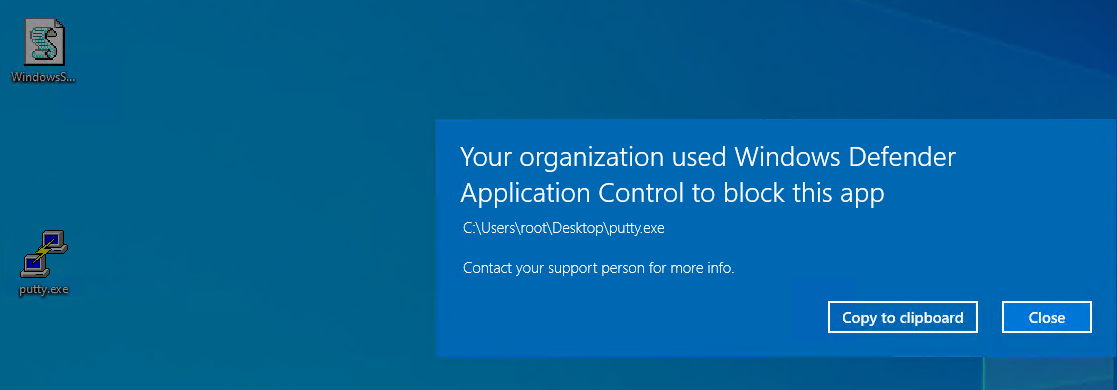
Если политика WDAC включена в режиме аудита, то ограничения запуска программ не применяются. Но при запуске любого приложения в журналах событий будут появляться ошибки для приложений, запуск которых заблокирован.
Code Integrity determined that a process (DeviceHarddiskVolume3WindowsSystem32svchost.exe) attempted to load DeviceHarddiskVolume3xxx.exe that did not meet the Windows signing level requirements or violated code integrity policy. However, due to code integrity auditing policy, the image was allowed to load.
C:PSPowerShellMOdule.psm1 was allowed to run but would have been prevented if the Config CI policy were enforced.
Такие события доступны в следующих журналах Event Viewer:
- Applications and Services logs > Microsoft > Windows > CodeIntegrity > Operational (EventID 3076, 3077)
- Applications and Services logs > Microsoft > Windows > AppLocker > MSI and Script
Администратору нужно проанализировать логи и определить, есть ли события блокировки запуска нужных программ. Такие программы придется добавить в список доверенных в XML файле.
Создаем собственную политику WDAC для корпоративных устройств Windows
Попробуем описать типовой план внедрения политики запуска приложений WDAC для устройств с Windows в корпоративной среде:
Создание бейзлайнов для каждой модели компьютера
Установите Windows на эталонный компьютер, установите все необходимые драйвера и программы. Считаем, что такая конфигурация Windows с программами и драйверами является доверенной. Для захвата бейзлайна текущего образа Windows нужно выполнить команду:
$wdacxmlpolicy=»c:pswdachp322_base.xml»
New-CIPolicy -MultiplePolicyFormat -filePath $wdacxmlpolicy -ScanPath C: -level FilePublisher -UserPEs -Fallback Hash
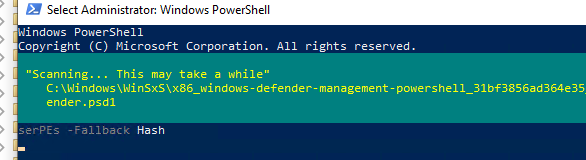
Команда просканирует все исполняемые файлы, драйвера и библиотеки, добавит их в доверенные в XML политике (займет длительное время).
Включите опции политики:
- Option 14 – для использования Microsoft Intelligent Security Graph
- Option 16 – разрешает политике примениться без перезагрузки
- Option 17 – разрешает объединение политик
С помощью Microsoft Intelligent Security Graph вы можете автоматически доверять приложениям, которым доверяет Microsoft. Это позволяет упростить создание WDAC политик.
Set-RuleOption -FilePath $wdacxmlpolicy -Option 14
Set-RuleOption -FilePath $wdacxmlpolicy -Option 16
Set-RuleOption -FilePath $wdacxmlpolicy -Option 17
Объединение нескольких безлайнов в общий
После того, как вы получили бейзлайнов со всех моделей компьютеров, можно объединить их в один файл.
$MergedXML = «C:pswdacmerged_base.xml»
$MergedBin = «C:pswdacmerged_base.cip»
Merge-CIPolicy -OutputFilePath $MergedXML -PolicyPaths «C:pswdachp300_base.xml»,»c:pswdaclenovo900_base.xml»,»c:pswdacdell15_base.xml»
Сконвертировать политику WDAC в бинарный формат:
ConvertFrom-CIPolicy -XmlfilePath $MergedXML -BinaryFilePath $MergedBin
Теперь нужно скопировать ID политики из PolicyID> секции файла merged_base.xml и использовать это имя в качестве имени файла cip файла.
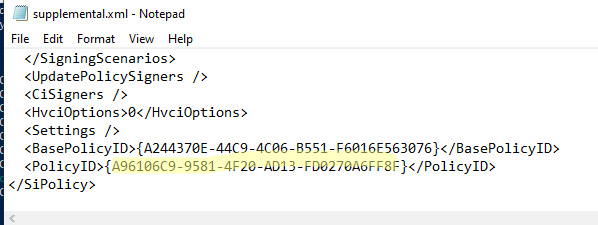
Создадим дополнительную политику
Теперь нужно создать WDAC политику, которая будет определять дополнительные правила.
Начиная с версии Windows 10 1903, а также в Windows 11 и Windows Server 2022 WDAC поддерживает до 32 активных политик на одном устройстве.
Например, мы хотим разрешить запуск программ из доверенных путей (каталогов Program Files и с определенного файлового сервера):
$SupplementalXmlPolicy = «C:pswdacsupplemental.xml»
$SupplementaBin = «C:pswdacsupplemental.bin»
$rules = New-CIPolicyRule -FilePathRule «C:Program files*»
$rules += New-CIPolicyRule -FilePathRule «C:Program files (x86)*»
$rules += New-CIPolicyRule -FilePathRule «\msk-fso1tools*»
New-CIPolicy -FilePath $SupplementalXmlPolicy -Rules $rules -UserPEs
Set-CIPolicyIdInfo -FilePath $SupplementalXmlPolicy -BasePolicyToSupplementPath «C:PSwdacAllowMicrosoft.xml»
ConvertFrom-CIPolicy -XmlFilePath $SupplementalXmlPolicy -Binary $SupplementaBin
Аналогичным образом переименуйте файл в соответствии с ID политики в секции файла supplemental.xml.
Чтобы применить две WDAC политики, нужно скопировать оба bin файла в каталог C:WindowsSystem32CodeIntegrityCIPoliciesActive
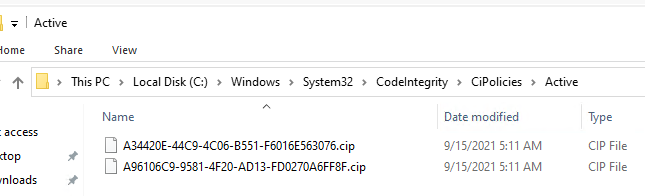
Протестируйте политику в режиме аудита
Протестируйте политику WDAC в режиме аудита. Определите, есть ли события блокировки приложений, которые должны быть разрешено использовать пользователям. Если нужно, создайте дополнительные политики.
Чтобы отключить режим аудита у политики WDAC, используйте команду:
Set-RuleOption -FilePath $wdacxmlpolicy -Delete -Option 3
Распространение политики WDAC на устройства
Вы можете распространить файл с политикой WDAC на другие устройства компании с помощью Intune, Microsoft Endpoint Manager, групповых политик или скриптов. WDAC уже встроена в Windows и вам не придется платить за нее в рамках подписки Intune.
Для создания и редактирования разрешающих и запрещающих правил WDAC можно использовать специальное приложение WDAC Policy Wizard (https://webapp-wdac-wizard.azurewebsites.net/). Это современное APPX приложение, поставляющееся в виде MSIX файла.
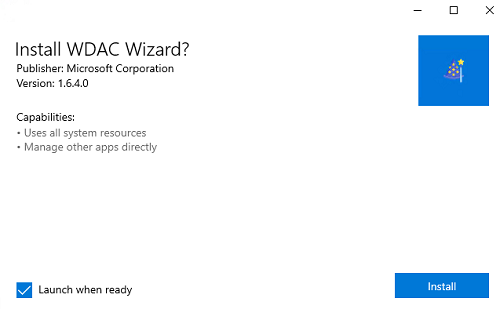
В интерфейсе мастера можно включить/отключить опции политики WDAC.
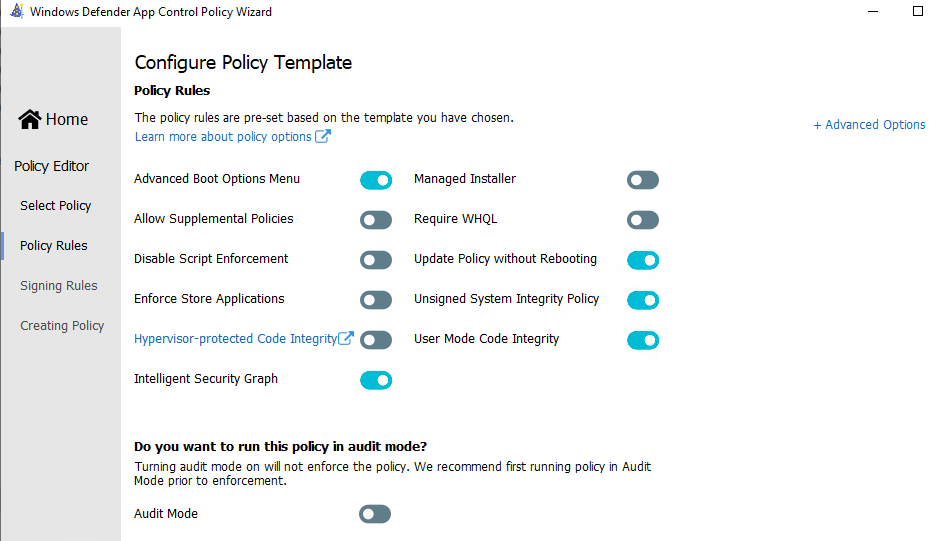
С помощью Windows Defender App Control Policy Wizard вы можете отредактировать правила WDAС политики из графического интерфейса. Например, я добавил в стандартную DefaultWindows_Enforced политику правило, разрешающее запускать файл putty.exe.
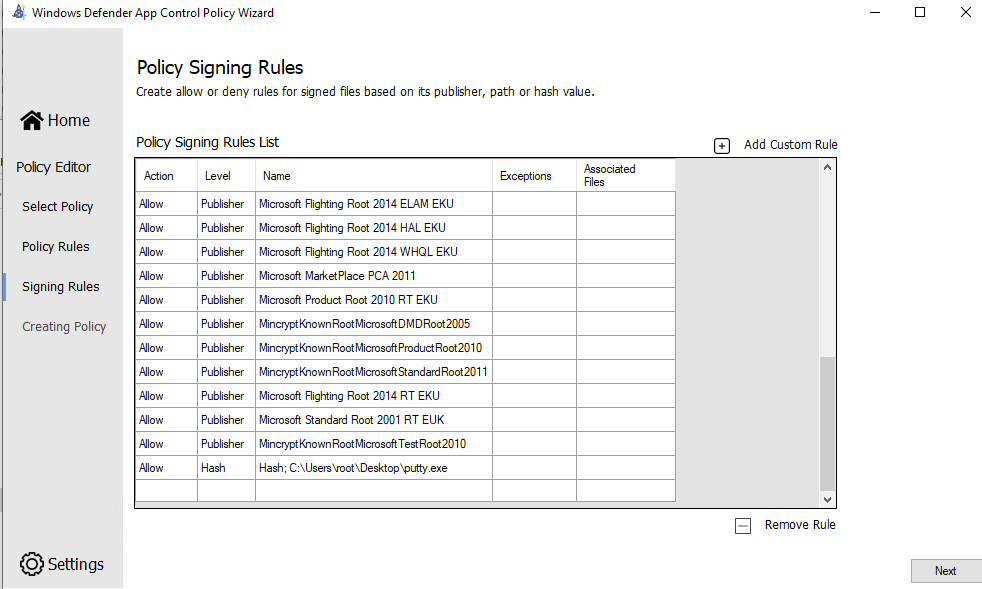
Технология WDAC довольно сложная, и трудоемкая при внедрении, но при правильной настройке обеспечивает высокий уровень защиты Windows от запуска сторонних программ, вирусов и шифровальщиков. Политики WDAC применяются ко всему устройству, а не пользователю. Если вам нужно применять дополнительные правила к пользователям, Microsoft рекомендует использовать AppLocker.

Источник: winitpro.ru
Defender Control
![]()
Приложение позволяет отключить встроенный антивирус Windows Defender. В случае необходимости пользователи могут вновь активировать программное обеспечение.
Дата обновления:
Русский язык:
Разработчик:
Версия Windows:
Windows Vista, Windows 7, Windows 8, Windows 8.1, Windows 10
Defender Control – приложение для Windows, позволяющее отключать встроенный антивирус. Утилита не требует установки на компьютер и отличается простым интерфейсом. С ее помощью можно избежать конфликтов в случае установки стороннего антивирусного программного обеспечения, например, Avast.
Назначение
Защитник Windows, интегрированный в операционную систему, используется в качестве инструмента для обеспечения безопасности. Он работает в фоновом режиме и сканирует файлы с целью поиска вирусов.
В случае установки других антивирусов могут возникать проблемы из-за несовместимости программ. Кроме того, Windows Defender снижает скорость передачи файлов при копировании со съемных носителей и негативно влияет на производительность компьютера из-за большого потребления системных ресурсов.
Данная утилита позволяет в один клик отключить встроенный антивирус. При этом приложение не влияет на работу других программ и системных компонентов.
Отключение
После запуска исполняемого файла на экране появится информация о текущем состоянии Защитника Windows. Есть возможность включить или отключить антивирус, нажав соответствующую кнопку.
Программа позволяет открыть Центр Безопасности для управления параметрами защиты. Также пользователи могут ознакомиться с инструкцией по запуску утилиты из командной строки.
Особенности
- приложение распространяется бесплатно;
- утилита предназначена для отключения встроенного антивируса Windows Defender;
- есть возможность запускать программу через командную строку;
- доступна информация о текущем состоянии защитника;
- программа совместима с актуальными версиями Windows.
Источник: iowin.net
